Sony - один из крупнейших брендов в мире развлечений. Компания известна своими исключительными интеллектуальными телевизорами, домашними театрами и информационно -развлекательными подразделениями.
Эти высокотехнологичные гаджеты могут подключаться к вашему домашнему Wi-Fi, что позволяет вам транслировать и смотреть ваши любимые фильмы, документальные фильмы, спорт и программы, удобные для комфорта вашего дивана.
Но, как и любая другая новая технология, ваш Sony TV может столкнуться с проблемами с подключением к Интернету . Знание причин может помочь вам быстро и легко решить эту проблему.
В этом посте объясняется, как исправить подключенные Sony TV Wi-Fi, но без проблем с доступом в Интернет. Продолжайте читать, чтобы узнать о наших проверенных взломах.

Подключиться к правильной сети
Вы подключите Sony TV Wi-Fi, но без ошибки доступа в Интернет, потому что вы, вероятно, пытаетесь подключиться к неправильной сети Wi-Fi.
В настоящее время почти в каждом доме или офисе есть беспроводное подключение к Интернету, поэтому неудивительно получить эту ошибку, потому что вы подключаетесь к неправильной сети .
Исправить эту проблему легко. Вам нужно только подтвердить, что вы подключились к правильной сети Wi-Fi. Проверьте имя своей сети, проверив свой маршрутизатор или войдите на веб -страницу панели управления ISP.
Вы также можете подтвердить свой пароль, позвонив в интернет -провайдер или проверив наклейку на маршрутизаторе.
Обновите прошивку телевизоров
Ваши проблемы с подключением могут исходить из коррумпированной или устаревшей телевизионной прошивки. Программные сборы могут мешать настройкам вашей сети и предотвратить доступ к вашему Sony TV в Интернет.
Чтобы решить эту проблему, рассмотрите возможность обновить прошивку телевизоров сразу. Sony обычно предоставляет обновления программного обеспечения для большинства своих продуктов, поэтому получение последнего обновления не должно быть проблемой.
Обновление прошивки телевизора может помочь исправить различные ошибки или глюки безопасности и восстановить настройки вашей сети по умолчанию.
Вот шаги:
- Посетите официальный сайт Sonys
- Поиск номера модели телевизора на странице поддержки
- Скачать и извлечь последнее обновление программного обеспечения
- Передавать файлы на USB -диск
- Вставьте USB -драйв в свой слот USB -телевизора
- Обновление начнется автоматически
- Убедитесь, решает ли это проблему
Как обновить прошивку Sony TV с помощью USB -диска
Очистите все препятствия
Ваш Sony TV может не подключаться к Интернету из -за электромагнитных помех и других препятствий.
Беспроводные устройства, такие как динамики Bluetooth, микроволновые печи и смартфоны, могут мешать вашему подключению Wi-Fi и предотвратить доступ к вашему Sony TV в Интернет.
Самый быстрый способ предотвратить электромагнитные помехи и восстановить ваш интернет-это очистить все препятствия и устройства возле вашего Sony TV и Wi-Fi-маршрутизатора.
Кроме того, рассмотрите возможность ограничения количества беспроводных гаджетов, подключенных к вашим маршрутизатору, чтобы избежать перегрузки вашей сети.
Настройте настройки сети
Ваш Sony TV требует IP -адреса и адреса DNS -сервера для подключения к вашей беспроводной сети. К счастью, назначение IP и DNS обычно является автоматическим, поэтому у вас не должно возникнуть никаких проблем с настройкой этих сетевых настроек
Если настройки вашей сети неверны или ошибочно неправильно настроены, вы не можете подключить свой Sony TV к Интернету.
Проверьте свои адреса IP и DNS, чтобы убедиться, что они установлены для автоматического получения.
Вот шаги по исправлению настроек вашей сети:
- Нажмите меню или кнопку «Домой» на дистанционном дистанционном дистанции
- Перейти в сеть
- Выберите статус сети
- Выберите настройки IP
- Установите настройки IP для автоматического получения.
- Установите настройки DNS для автоматического получения.
- Нажмите OK, чтобы применить и сохранить изменения
- Проверьте, решает ли это проблему
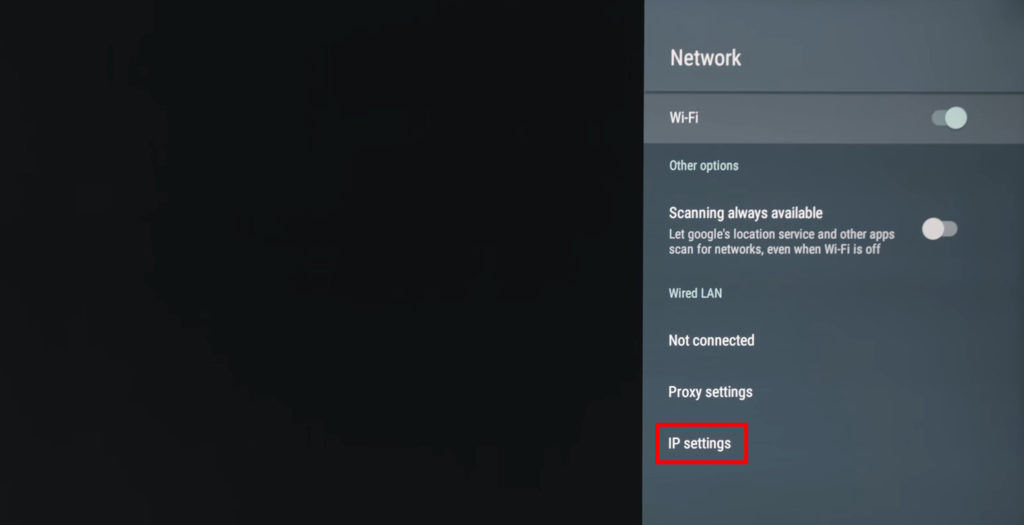
Переместить телевизор ближе к маршрутизатору
Иногда ваш Sony TV может не получить доступ к Интернету из -за слабой силы сигнала . Ваш телевизор может быть слишком далеко от маршрутизатора Wi-Fi, впоследствии подавляя доступ в Интернет. Использование старого беспроводного оборудования также может привести к слабым сигналам.
Исправление этой проблемы просто, так как вам нужно только приблизить свой Sony TV ближе к маршрутизатору. В качестве альтернативы, вы можете изменить позиционирование маршрутизатора Wi-Fi и поместить его рядом с телевизором, чтобы увидеть, работает ли эта опция.
Если ничего не изменится, рассмотрите возможность замены вашего оборудования Wi-Fi на более новые модели, особенно если текущие старые и устаревшие.
Установите правильную дату и время
Если вы не знали, настройки времени могут повлиять на то, как ваш Sony TV подключается к Интернету. Это понятие особенно верно для телевизоров Android.
Установка правильного времени и даты может помочь решить эту проблему быстро и без усилий. Вам нужно только:
- Нажмите меню или кнопку «Домой» на дистанционном управлении
- Прокрутите до настройки
- Выберите настройки устройства
- На сегодняшний день
- Выберите автоматическое время даты
- Выберите «Использовать сеть времени».
- Убедитесь, решает ли этот метод проблему
Как установить дату и время (и восстановить подключение к Интернету) на Sony TV
Проверьте предел Wi-Fi
Маршрутизаторы Wi-Fi имеют максимальное количество устройств, которые они могут поддерживать в любой момент времени. Большинство может поддерживать до 250 устройств за раз. Тем не менее, чем больше устройств соединяются одновременно, тем больше вероятность того, что ваш телевизор Sony будет иметь проблемы с подключением.
Вы можете ограничить количество устройств, подключенных к вашему Wi-Fi. Если ваш Sony TV не может получить доступ к Интернету, проверьте, был ли лимит превышен, и измените его соответствующим образом.
Проверьте и отрегулируйте максимальное количество разрешенных беспроводных устройств. Вам нужно только войти в свою панель управления сетью маршрутизаторов через свой ноутбук или смартфон и изменить этот параметр.
Силовой цикл ваш телевизор
Если вы все еще не можете подключить свой телевизор Sony к Интернету, подумайте о перезапуске его. Перезапуск телевизора может помочь исправить несколько проблем с качеством изображения, звука и интернет -подключения .
Процесс одинаково быстрый и прост, поэтому вам не нужно тратить время на то, чтобы починить свой Sony TV.
Вот шаги:
- Отключите шнур питания Sony TVS из розетки
- Выключите телевизор, нажав кнопку на 30 секунд (не отпускайте). Таким образом, вы истощите всю остаточную энергию
- Подождите минуту или около того
- Переверните кабель питания обратно и включите телевизор
- Проверьте, может ли ваш телевизор Sony подключиться к Интернету
Фабрика сбросит свой телевизор
Если питание на велосипеде, ваш Sony TV не решает проблему, рассмотрите возможность выполнения полного сброса заводской фабрики , чтобы восстановить его в настройках по умолчанию.
Фабричный сброс вашего телевизора удалит все ваши данные и приложения, что означает, что вам, возможно, придется переустановить их снова после завершения сброса.
Вот шаги:
- Нажмите кнопку «Домой» на дистанционном управлении
- Перейдите в настройки из меню
- Перейти к хранению и сбросу
- Выберите сброс данных заводских данных
- Введите пас -код, если запрошен (обычно 0000)
- Перезагрузите телевизор
- Убедитесь, что это исправление решает проблему
Как сбросить настройки Sony TV (с удаленным)
Как сбросить настройки Sony TV (без удаленного)
Перезапустить/сбросить маршрутизатор
Еще один быстрый способ восстановить подключение к Интернету на вашем Sony TV - это перезапустить маршрутизатор . Проблема может быть на вашем роутере, а не на телевизоре, поэтому перезапуск первого может помочь решить проблему.
Вот шаги:
- Отключите шнур питания маршрутизаторов
- Подождите не менее 60 секунд
- Подключите шнур питания маршрутизатора
- Подождите, пока маршрутизатор загрузится
- Проверьте, решает ли это проблему
В качестве альтернативы, используйте кнопку сброса на своем маршрутизаторе, чтобы выполнить этот шаг. Нажмите и удерживайте кнопку в течение пяти секунд, прежде чем выпустить, и проверьте, решает ли это проблему.

Заключение
Как вы можете видеть, у нас так много решений для исправления проблемного телевидения Sony . Вам нужно только попробовать наши советы и посмотреть, какой из них работает для вас.
